मानौं, उसले काट्यो व्हाट्सएप २०० in मा यसको आधिकारिक सुरुवात पछि एक लामो बाटो। अब २०२१ मा, व्हाट्सएप सबैभन्दा धेरै प्रयोग गरीएको र उपयोगी तत्काल सन्देश अनुप्रयोगहरु मध्ये एक भएको छ।
जहाँ WhatsApp आवेदन मात्र तत्काल सन्देश सुविधा सीमित छैन; तर यो धेरै सुविधाहरु को रूप मा यो तपाइँ फाइलहरु लाई साझा गर्न को लागी, भुक्तानी गर्न को लागी, आवाज/भिडियो कल, र धेरै गर्न को लागी अनुमति दिन्छ।
व्हाट्सएप अब लगभग सबै प्रमुख अपरेटि systems सिस्टमहरु को लागी एन्ड्रोइड, आईओएस, विन्डोज, म्याक, र एक वेब ब्राउजर को माध्यम बाट उपलब्ध छ। पछिल्ला केहि महिनाहरुमा, WhatsApp बहु उपकरण समर्थन मा काम गरी रहेको भनिएको छ। अब यस्तो देखिन्छ कि कम्पनी बहु-उपकरण समर्थन रोल आउट गरीरहेको छ सीमित संख्याका विकासकर्ताहरुलाई।
WhatsApp मा बहु-उपकरण समर्थन के हो?
के तपाइँ कहिल्यै एक फरक उपकरण मा तपाइँको WhatsApp खाता को उपयोग को बारे मा सोच्नुभयो जब तपाइँ तपाइँको फोन को उपयोग गर्न सक्नुहुन्न? यदि हो, तब बहु उपकरण समर्थन सुविधा तपाइँ त्यसो गर्न को लागी हो।
बहु उपकरण समर्थन संग, तपाइँ तपाइँको प्राथमिक उपकरण मा एक सक्रिय इन्टरनेट जडान को आवश्यकता बिना एक फरक उपकरण मा तपाइँको WhatsApp खाता को उपयोग गर्न सक्नुहुन्छ (फोन).
तेसैले, यदि तपाइँको प्राथमिक उपकरण इन्टरनेट संग जोडिएको छैन, तपाइँ अझै पनी तपाइँको व्हाट्सएप खाता मा अन्य उपकरणहरु संग जोडिएको सन्देश प्राप्त गर्न सक्नुहुन्छ।
छोटो र सजीलै, धेरै उपकरणहरु संग, तपाइँ एक खाता को उपयोग गर्न को लागी सक्षम हुनुहुनेछ WhatsApp धेरै उपकरणहरुमा प्राथमिक उपकरण मा एक सक्रिय इन्टरनेट जडान को लागी आवश्यकता बिना।
WhatsApp को बहु-उपकरण सुविधा को उपयोग को लागी चरणहरु
अहिले सम्म, पोजिंग के छ बिस्तारै एन्ड्रोइड र आईओएस फोन मा बहु उपकरण सुविधा को लागी बीटा समर्थन। तेसैले, यदि तपाइँ एक प्रयोगकर्ता हुनुहुन्छ व्हाट्सएप बीटा (परीक्षण संस्करण), तपाइँ यसको सीमित रोलआउट को कारण यो सुविधा देख्न सक्नुहुन्न।
तल, हामी कसरी धेरै उपकरणहरु मा WhatsApp को उपयोग गर्न को लागी एक चरण-दर-चरण गाइड साझा गरेका छौं। थाहा पाऔं।
- पहिलो चरण। पहिलो र सबैभन्दा महत्त्वपूर्ण, व्हाट्सएप एप खोल्नुहोस् तपाइँको एन्ड्रोइड फोन मा र मा क्लिक गर्नुहोस् "तीन अंक। विकल्प को सूची बाट, मा क्लिक गर्नुहोस् "सम्बन्धित उपकरणहरु हाँ लिंक गरिएका उपकरणहरू"।
व्हाट्सएप सेटिंग्स - दोस्रो चरण। अर्को पृष्ठ मा, विकल्प मा क्लिक गर्नुहोस् "बहु-उपकरण बीटा"।
बहु-उपकरण बीटा - तेस्रो चरण। अर्को पृष्ठ मा, बटन मा क्लिक गर्नुहोस् "बीटामा सामेल हुनुहोस् हाँ बीटामा सम्मिलित हुनुहोस्"।
बीटामा सामेल हुनुहोस् - चौथो चरण। एकचोटि तपाइँ सामेल हुनुभयो, तपाइँ देख्नुहुनेछ पुष्टि स्क्रीन यो जस्तो।
एकचोटि तपाइँ सामेल हुनुभयो, तपाइँ एक पुष्टिकरण स्क्रिन देख्नुहुनेछ - पाँचौं चरण। बहु उपकरण सुविधा को उपयोग गर्न को लागी, अघिल्लो स्क्रिनमा फिर्ता जानुहोस् र "विकल्प" ट्याप गर्नुहोस्।उपकरण जडान गर्नुहोस् हाँ एक उपकरण लिंक गर्नुहोस्"।
- छैठौं चरण। स्क्यानर खुल्नेछ لQR कोड। स्क्यान गर्न आवश्यक छ QR कोड एक वेब ब्राउजर वा अनुप्रयोग मा WhatsApp मा प्रदर्शित डेस्कटप को लागी व्हाट्सएप । तपाइँ एकै समयमा 4 उपकरणहरु लाई जडान गर्न सक्नुहुन्छ।
- महत्त्वपूर्ण: लि devices्क गरिएका उपकरणहरु काटिएको छ यदि तपाइँ आफ्नो फोन को उपयोग गर्नुहुन्न 14 दिन भन्दा बढी को लागी.
अब हामी कसरी ह्वाट्सएप मा बहु-उपकरण सुविधा को उपयोग गर्न को लागी चरणहरु समाप्त भयो। यो कसरी तपाइँ सुविधा को उपयोग गर्न सक्नुहुन्छ WhatsApp बहु उपकरण.
तपाइँ पनि को बारे मा सिक्न मा रुचि हुन सक्छ:
- पीसी को लागी व्हाट्सएप डाउनलोड गर्नुहोस्
- के तपाइँ व्हाट्सएप ब्यापार को सुविधाहरु लाई थाहा छ?
- कसरी थाहा पाउने हो कि कसैले तपाइँलाई व्हाट्सएप मा ब्लक गरेको छ
- कसरी एक फोन दोहोरो WhatsApp मा दुई WhatsApp खाता चलाउन
हामी आशा गर्दछौं कि तपाइँ यो लेख कसरी WhatsApp मा बहु-उपकरण सुविधा को उपयोग गर्न को लागी सिक्न मा उपयोगी पाउनुहुनेछ। टिप्पणी मा हामी संग तपाइँको राय साझा गर्नुहोस्।






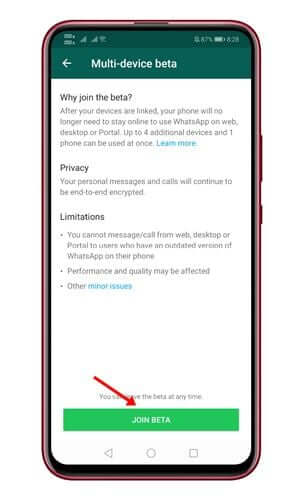
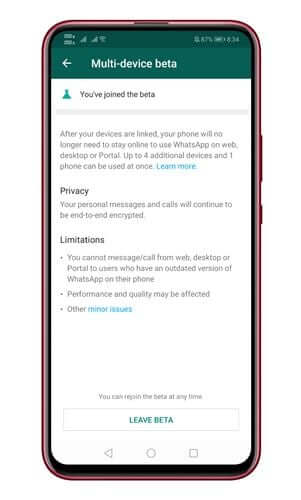






अल्लाह बाहेक कोहि ईश्वर छैन
भगवानले तपाईंलाई आशीर्वाद दिनुहुन्छ।